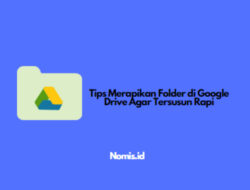
Tips Merapikan Folder di Google Drive Agar Tersusun Rapi – Google Drive telah menjadi salah satu platform penyimpanan daring yang paling populer dengan kapasitas penyimpanan yang besar dan kemudahan akses dari berbagai perangkat, Google Drive menjadi pilihan utama bagi banyak orang untuk menyimpan dan mengelola berbagai jenis file, dokumen, foto, dan bahkan video.
Namun, karena begitu banyaknya file yang disimpan, seringkali Google Drive kita menjadi berantakan dan sulit untuk menemukan file yang kita butuhkan. Oleh karena itu, merapikan folder di Google Drive menjadi hal yang sangat penting.
Pada artikel kali ini, kita akan membahas tentang bagaimana caranya merapikan folder di Google Drive agar bisa tersusun rapi sesuai keterangan format file, waktu, hingga tempat.
Penasaran? Yuk simak tipsnya di bawah ini!
Tips Merapikan Folder di Google Drive
1. Buat Struktur Folder yang Jelas
Langkah pertama untuk merapikan folder di Google Drive adalah dengan membuat struktur folder yang jelas dan terorganisir. Kamu bisa membuat folder-folder utama untuk berbagai jenis file, seperti “Dokumen Pribadi,” “Proyek Kerja,” “Foto Keluarga,” dan lain sebagainya.
Kemudian, di dalam setiap folder utama tersebut, buat subfolder untuk mengkategorikan file lebih detail. Misalnya, di dalam folder “Dokumen Pribadi,” kamu bisa memiliki subfolder seperti “Kartu Identitas,” “Ijazah,” atau “Surat-surat Penting.”
2. Gunakan Nama Folder yang Deskriptif
Penting untuk memberi nama folder dengan deskriptif supaya kamu mudah memahami isinya tanpa perlu membukanya. Hindari penggunaan nama folder yang generik seperti “Folder A” atau “Folder 1.” Sebaliknya, berikan nama folder yang mencerminkan isinya dengan jelas.
Misalnya, jika kamu memiliki folder untuk menyimpan resep masakan, beri nama folder tersebut “Resep Masakan” daripada “Folder 1.”
3. Gunakan Label dan Warna
Google Drive memungkinkan kamu untuk memberikan label dan mengubah warna pada folder. Ini dapat sangat membantu dalam merapikan dan membedakan foldermu. Misalnya, kamu bisa memberikan label “Penting” pada folder yang berisi dokumen penting atau label “Selesai” pada folder yang berisi proyek yang sudah selesai. Selain itu, kamu juga bisa mengubah warna folder sesuai dengan kategori atau prioritasnya. Fitur ini membuat folder milikmu lebih mudah dikenali dan diakses.
4. Gunakan Fitur “Berbagi” dengan Bijak
Google Drive memungkinkan kamu untuk berbagi folder dan file dengan orang lain. Namun, berbagi terlalu banyak folder atau file dengan orang lain dapat membuat Google Drive milikmu semakin berantakan. Sebelum kamu berbagi, pastikan kamu telah merapikan folder dan file tersebut terlebih dahulu. Selain itu, gunakan fitur “Akses” pada setiap file atau folder untuk mengontrol siapa yang dapat melihat atau mengeditnya. Ini akan membantu kamu menjaga keamanan dan kerapian Google Drive.
Penutup
Dengan membuat struktur folder yang jelas, memberi nama folder dengan deskriptif, menggunakan label dan warna, serta melakukan pembersihan secara rutin, kamu bisa menjaga Google Drive tetap terorganisir dan mudah digunakan. Selain itu, fitur pencarian yang kuat juga akan membantu kamu dalam menemukan file dengan cepat tanpa harus mencari secara manual. Dengan menerapkan tips-tips di atas kamu akan memiliki tampilan folder di Google Drive yang lebih rapi dan efisien dalam mengelola berbagai jenis file dan dokumen. Selamat mencoba!***










